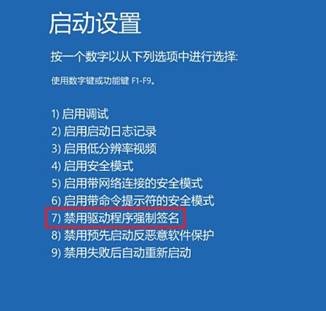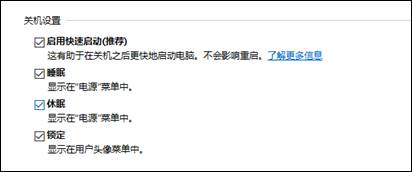三个Win10分屏小技巧
- 2016/2/19 11:36:19
- 类型:原创
- 来源:电脑报
- 报纸编辑:电脑报
- 作者:
【电脑报在线】从Win7开始,微软就在Windows系统中加入了分屏这一功能,而到了Win10,微软在系统中提供了为数众多的窗口管理功能,让用户能够方便地对各个窗口进行排列
Win10禁用驱动程序强制签名设置
很多用户在安装一些特殊外设时,都要安装没有通过微软认证的驱动,遇到这种情况,Win10系统下是无法安装的,我们必须要禁用掉驱动程序的强制签名,才能让设备安装上驱动正常运行,下面我们就介绍一些Win10系统禁用驱动程序强制签名的方法。
首先进入“设置→更新和安全”;然后在界面左侧点击“恢复”,在右侧窗口找到高级启动项目下面的立即重启,点击立即重启电脑;电脑重启后(这个重启和一般的重启不同哟),再选择一个选项界面,点击疑难解答,然后在疑难解答界面,点击高级选项;在高级选项界面,用户要点击启动设置,进入启动设置界面,我们会看到“禁用驱动程序强制签名”这一选项,点击重启就可以了。未来用户安装任何驱动程序,都无需微软的认证签名了。
启动设置中可以禁用驱动程序强制签名
让“休眠”功能出现在电源菜单中
不少用户发现,开始菜单中的电源选项,只有关机、重启和注销三种,而过去的休眠功能则无法在电源菜单中实现。虽然我们也能通过Alt+F4的老办法来实现休眠,但还是有用户更愿意使用传统方法通过电源菜单去实现休眠功能,下面我们就来讲解如何实现。
在关机设置中,可以让休眠显示在电源菜单中
在“控制面板”中打开“电源选项”,并进入系统设置,单击“更改当前不可用的设置”,单击后向下在关机设置中找到休眠并勾选,然后保存修改。此时,开始菜单中的电源选项中,就出现了休眠的选项。
本文出自2016-02-22出版的《电脑报》2016年第07期 C.笔记本电脑
(网站编辑:pcw2013)
读者活动
48小时点击排行
编辑推荐
论坛热帖
网站地图 | 版权声明 | 业务合作 | 友情链接 | 关于我们 | 招聘信息
报纸客服电话:4006677866 报纸客服信箱:pcw-advice@vip.sina.com 友情链接与合作:987349267(QQ) 广告与活动:675009(QQ) 网站联系信箱:cpcw@cpcwi.com
Copyright © 2006-2011 电脑报官方网站 版权所有 渝ICP备10009040号
报纸客服电话:4006677866 报纸客服信箱:pcw-advice@vip.sina.com 友情链接与合作:987349267(QQ) 广告与活动:675009(QQ) 网站联系信箱:cpcw@cpcwi.com
Copyright © 2006-2011 电脑报官方网站 版权所有 渝ICP备10009040号